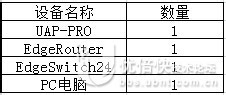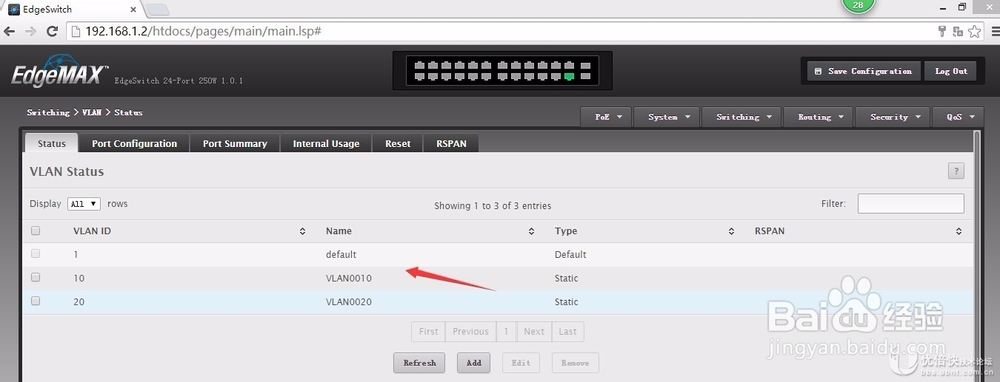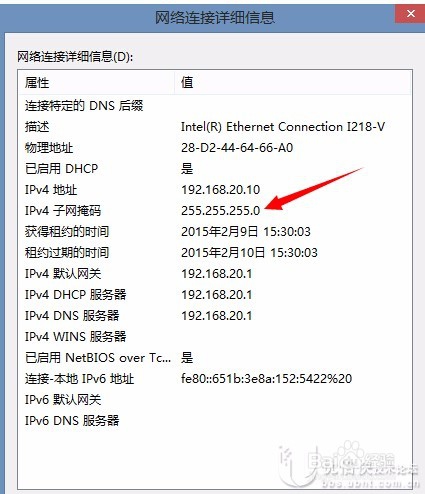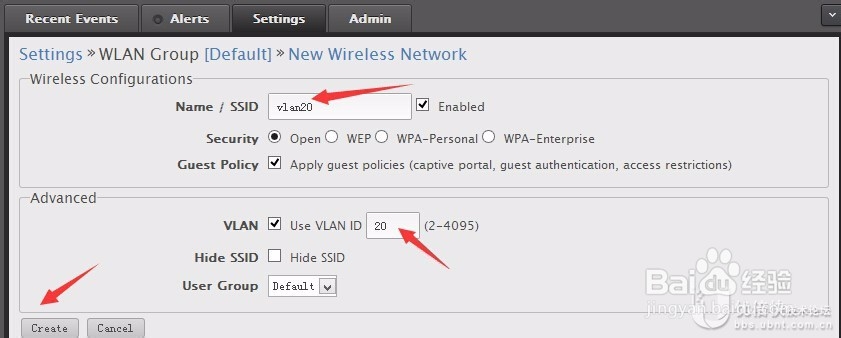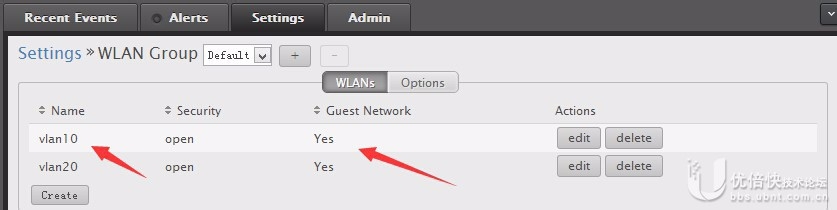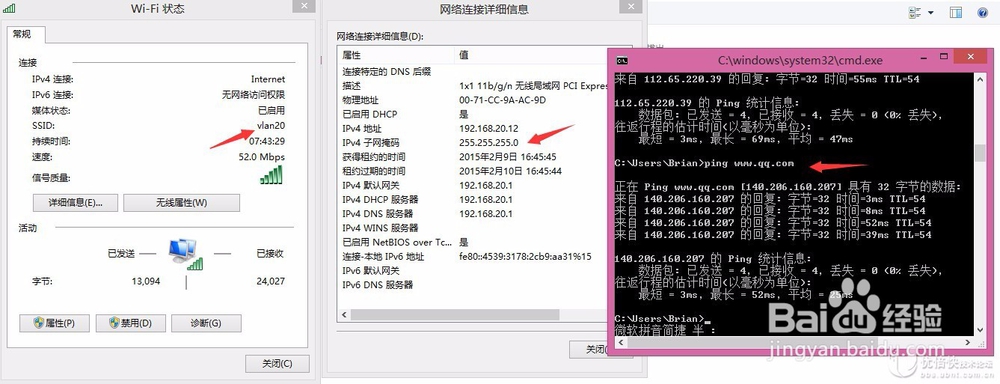UniFi-UAP配置不同SSID获得不同VLAN的DHCP-IP
1、一.实验目的:1.UAP-Pro上不同SSID获得不同VLAN之DHCP-IP二.实验设备需求
2、三.网络连接图
3、四.实验步骤1.EdgeRouter操作说明(1)配置EdgeRouter各项(2)建立vlan10/vlan20
4、(3)DNS转发加入eth1.10/20子vlan端口,允许两个vlan-DHCP-IP访问互联网
5、2.ES24配置VLAN(1)ES24上建立vlan10/20
6、(2)将端口3-6,7-10从vlan1排除,端口1-2起untag
7、(3)端口3-6划分到vlan10,端口1-2起tag也划分到vlan10
8、(4)端口7-10划分到vlan20,端口1-2起tag也划分到vlan20
9、(5)将端口3-6,7-10设置对应Vlan-ID
10、(6)笔记本电脑可接到ES24上端口3-6,获得vlan10对应的DHCP-IP并可访问互联网
11、(7)笔记本电脑可接到ES24上端口7-10,获得vlan20对应的DHCP-IP并可访问互联网
12、3.Unifi控制软体配置UAP多VLAN(1)建立site后,如图建立ssid名称vlan10
13、(2)如图建立ssid名称vlan20
14、(3)查看当前SSID配置清单
15、4.笔记本电脑通过无线连接vlan10,获得vlan10对应的DHCP-IP并可访问互联网
16、5.笔记本电脑通过无线连接vlan20,获得vlan20对应的DHCP-IP并可访问互联网
声明:本网站引用、摘录或转载内容仅供网站访问者交流或参考,不代表本站立场,如存在版权或非法内容,请联系站长删除,联系邮箱:site.kefu@qq.com。
阅读量:36
阅读量:51
阅读量:44
阅读量:30
阅读量:88